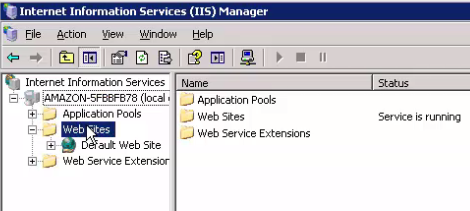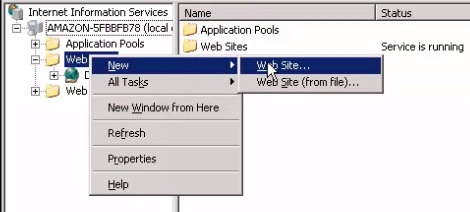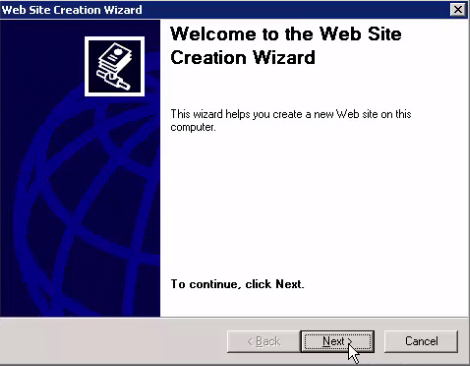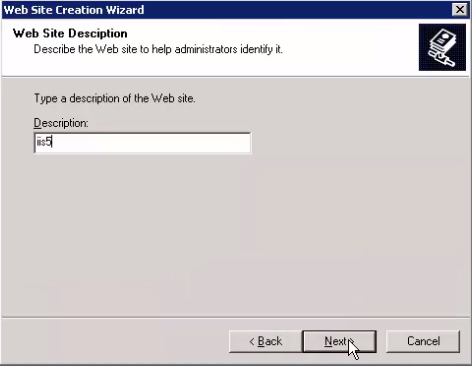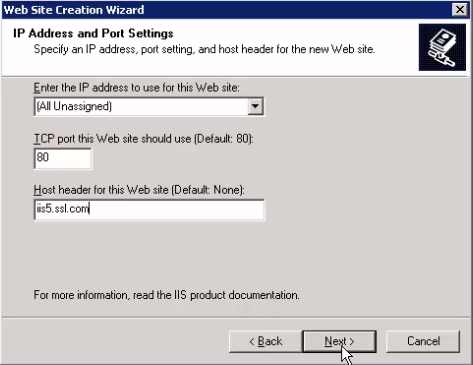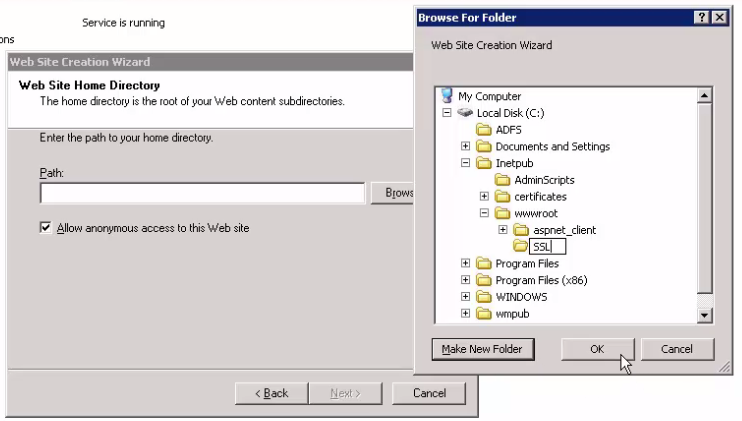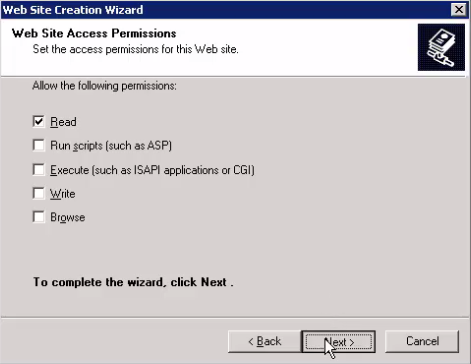この記事では、MicrosoftのInternet Information Server(IIS)6で新しいWebサイトを作成する方法を説明します(IIS 5を使用している場合も同じ手順が機能します)。これは、証明書署名要求を生成する前に必要な手順です。
- コンピューターの[スタート]メニューから、インターネットインフォメーションサービス(IIS)マネージャーを開きます。
-
コンピュータのディレクトリの下で、[Webサイト]エントリを右クリックします。
-
ポップアップメニューから[新規]と[Webサイト]を選択して、Webサイト作成ウィザードを開きます。
-
Webサイト作成ウィザードで[次へ]を選択します。
-
「説明」フィールドに固有のWebサイトの説明を入力し、「次へ」をクリックします。
-
「IPアドレスとポートの設定」で、必要に応じてWebサイトのIPアドレス、ポート、ホストヘッダーを構成します。 この情報が正しいことを確認するには、ローカルシステム管理者に相談する必要がある場合があります。 「次へ」をクリックして続行します。
-
「Webサイトホームディレクトリ」から「参照」をクリックして、既存のフォルダーを検索するか、サイトのファイルを保存するための新しいフォルダーを作成します。
通常のインストールでは、ローカルディスクの「Inetpub」ディレクトリと「wwwroot」サブディレクトリの下に場所が必要です。 ここでは、「wwwroot」エントリに移動し、「Make New Folder」をクリックして、「SSL」という名前の新しいフォルダを作成します。 繰り返しになりますが、ご使用の環境でこのフォルダーを構成する方法について質問がある場合は、システム管理者に相談してください。 「OK」をクリックして、フォルダを受け入れるか作成します。 現在表示されているパスを確認してください。
正しければ、「次へ」をクリックします。
-
必要に応じて、サイトの「アクセス許可」を設定します。再度、ローカルのシステム管理者に相談してください。 完了したら「次へ」をクリックします。
- これで、新しいサイトの場所と権限が構成されました。 「完了」をクリックしてウィザードを閉じます。 新しいWebサイトが作成されたので、次のことができます 作成する CSR こちらの記事に記載されているとおり.